A criação de elementos interativos em Unity pode fazer uma grande diferença na experiência do usuário das suas visualizações arquitetônicas. Neste tutorial, vou te mostrar como adicionar um botão no Unity que permite ocultar certos objetos, como telhados no seu modelo 3D. Assim, você pode oferecer aos seus usuários uma visão abrangente dos seus designs. Vamos te mostrar como fazer isso.
Principais descobertas
- Adicione botões no Unity com elementos de UI.
- Use botões de alternância para alternar entre ocultar e exibir objetos.
- Associe a interação do botão aos objetos para controlar sua visibilidade.
Guia passo a passo
1. Preparações no projeto Unity
Antes de começar a adicionar um botão, certifique-se de que seu modelo 3D está corretamente posicionado no Unity. Você já criou uma ilha, adicionou texturas e importou uma casa. Agora você pode começar.
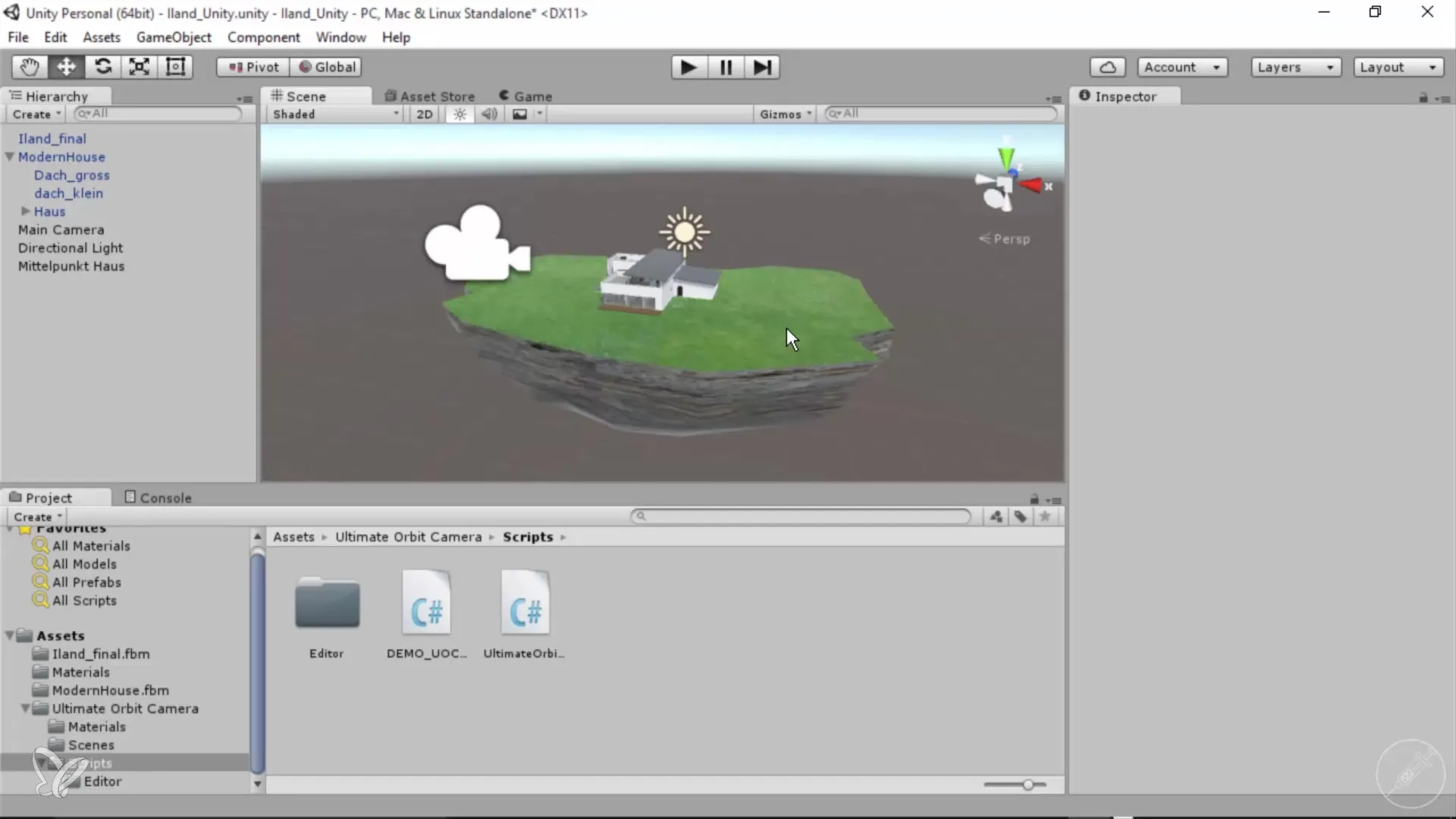
2. Adicionar botão
Navegue até “GameObject” na barra de menu superior. Selecione a entrada “UI” e clique em “Button”. Isso criará um botão na sua cena, que será criado junto com um Canvas e um sistema de eventos.
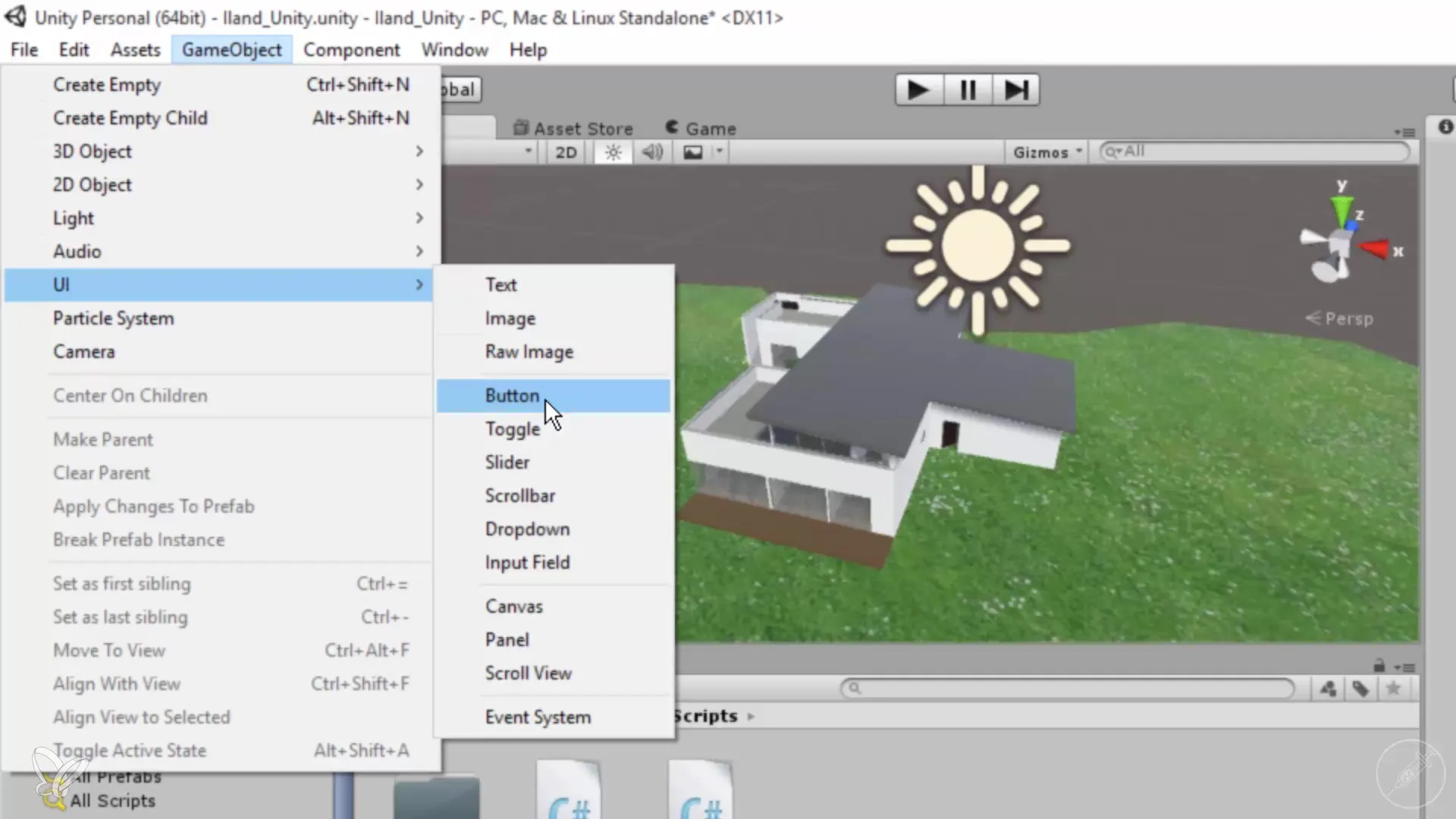
3. Posicionamento do Canvas e do botão
Olhe para o Gerenciador de Hierarquia; agora há um Canvas. Este representa a área onde seus elementos de UI estão visíveis. Defina a posição do seu botão no Inspetor para “0” em X, Y e Z, para que ele seja exibido exatamente no centro da tela.
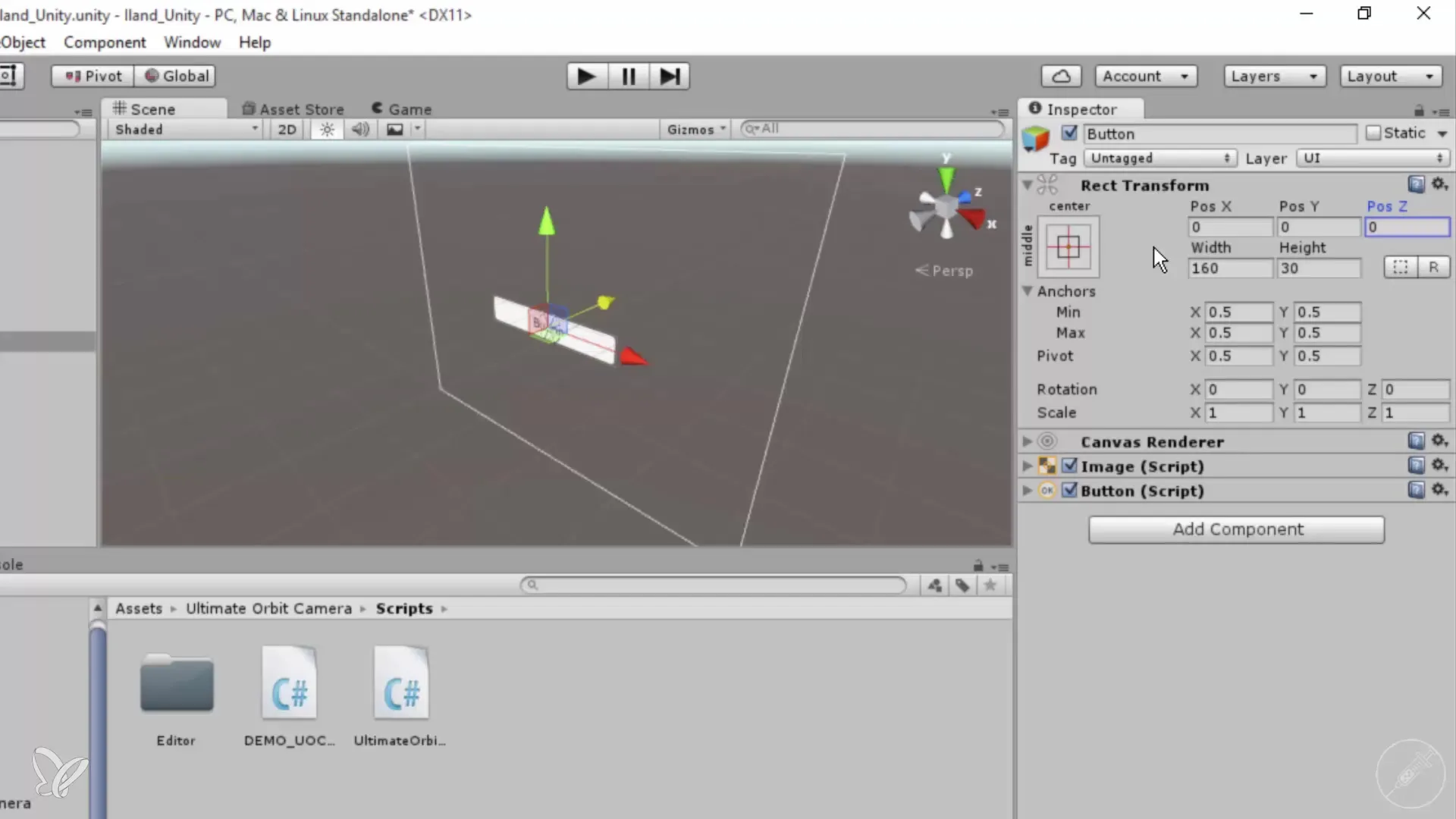
4. Escalar e mover o botão
Para melhorar a usabilidade, você pode escalar o botão e movê-lo para uma posição mais alta na tela. Isso o tornará mais visível e mais fácil de alcançar.
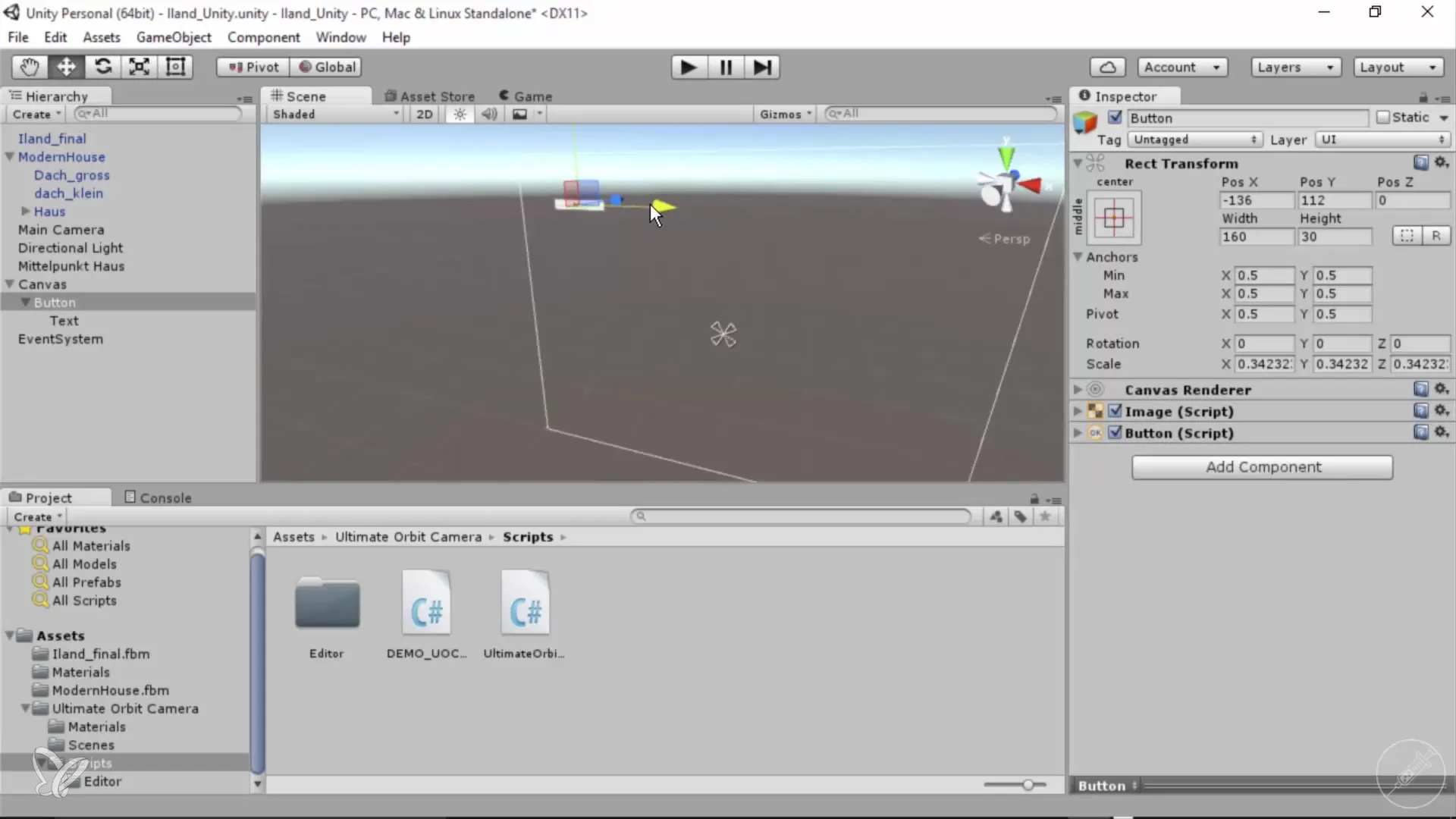
5. Criar botão de alternância para ocultar
Para que o botão não execute uma ação única, mas alterne entre ocultar e exibir, você precisará de um botão de alternância. Exclua o botão existente e navegue novamente até “GameObject”, vá para “UI” e depois para “Toggle”.
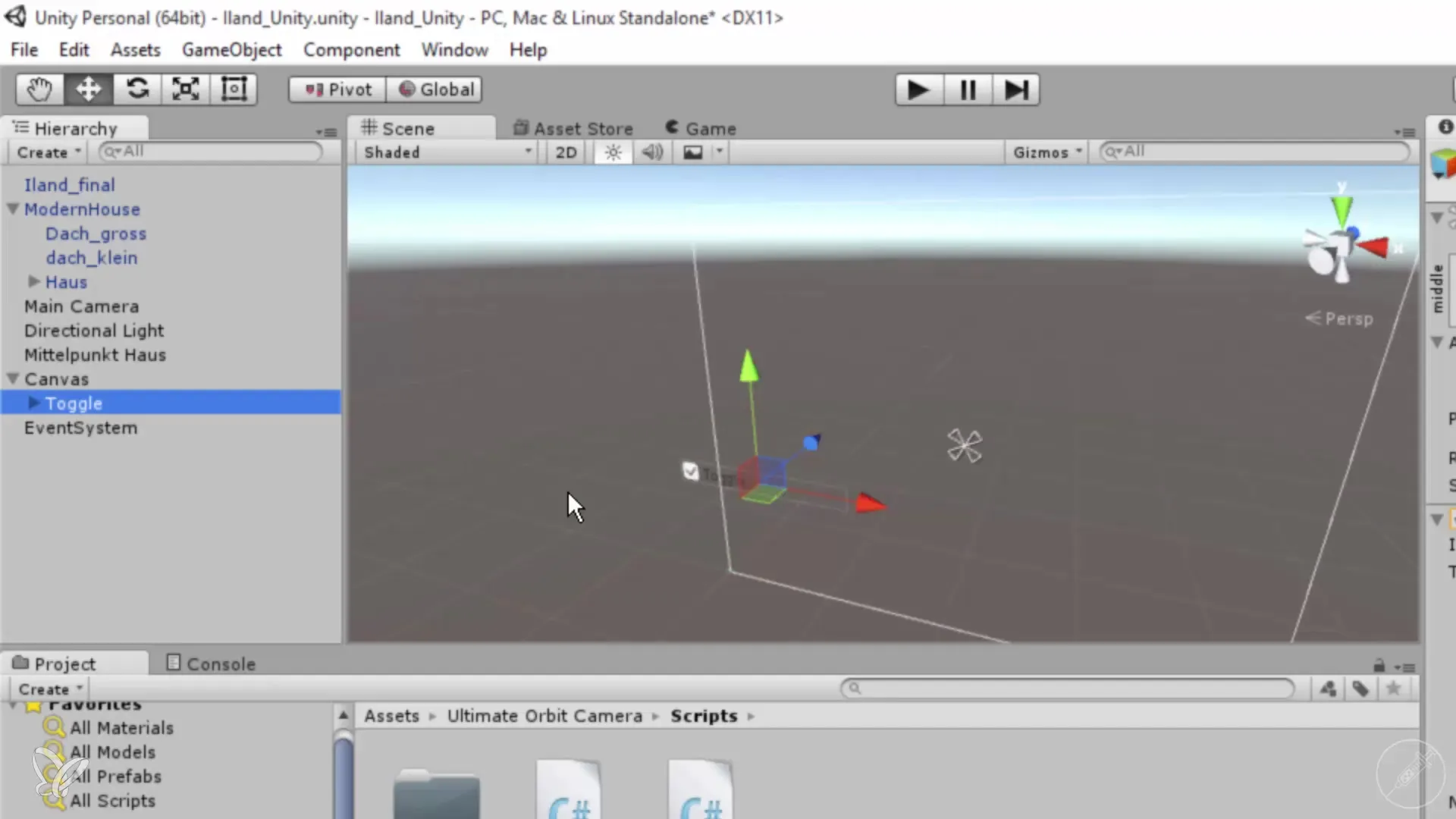
6. Ajustar o botão de alternância
Selecione o botão de alternância no Inspetor e defina a posição também para “0” em X, Y e Z. Isso garantirá que o botão de alternância seja exibido centralmente.
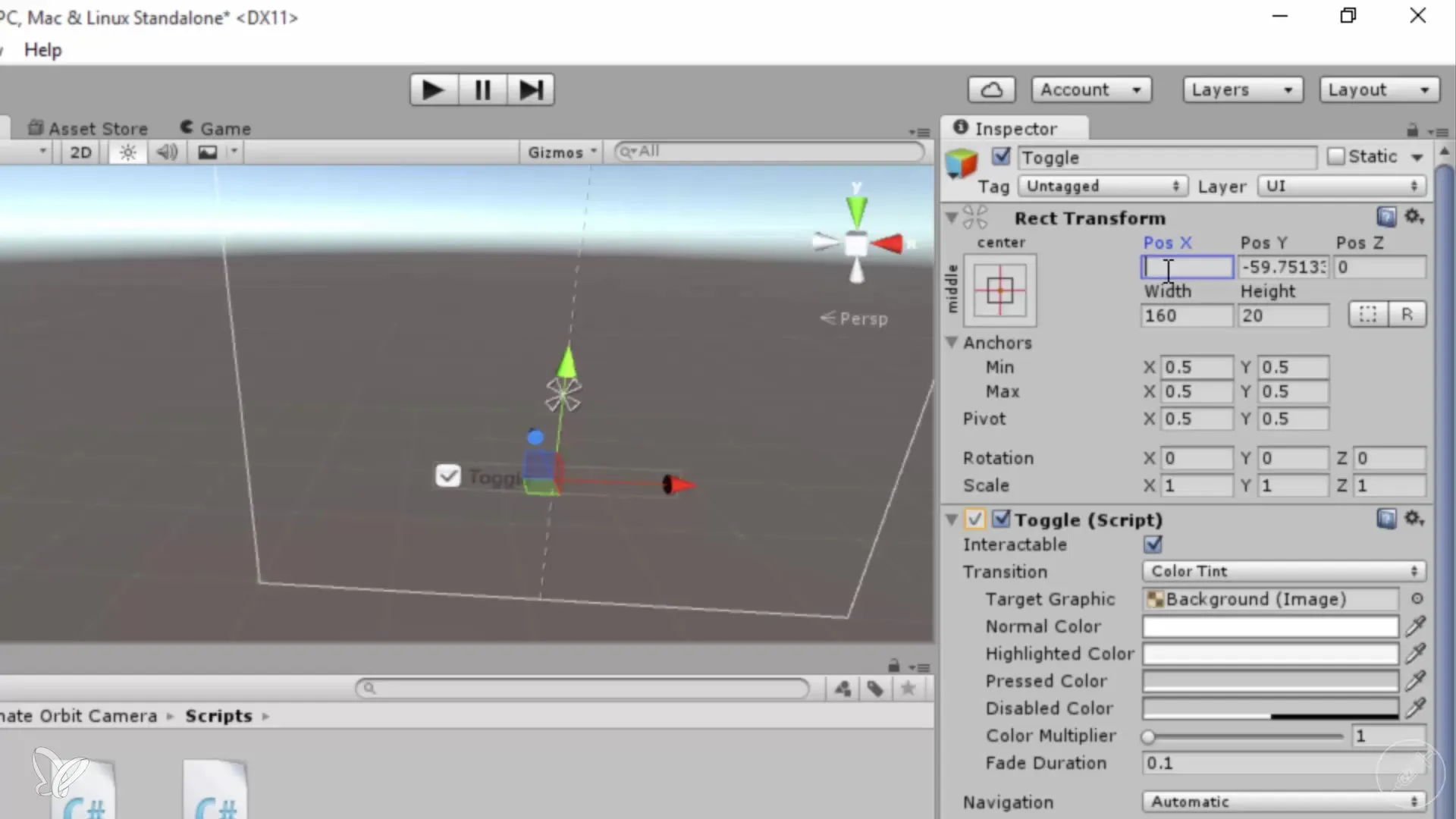
7. Entrada de texto para o botão de alternância
No Inspetor, você pode agora alterar o texto do seu botão de alternância. Clique em “Label” e digite “Ocultar telhado”. Esse texto ajuda os usuários a entender qual ação o botão executa.
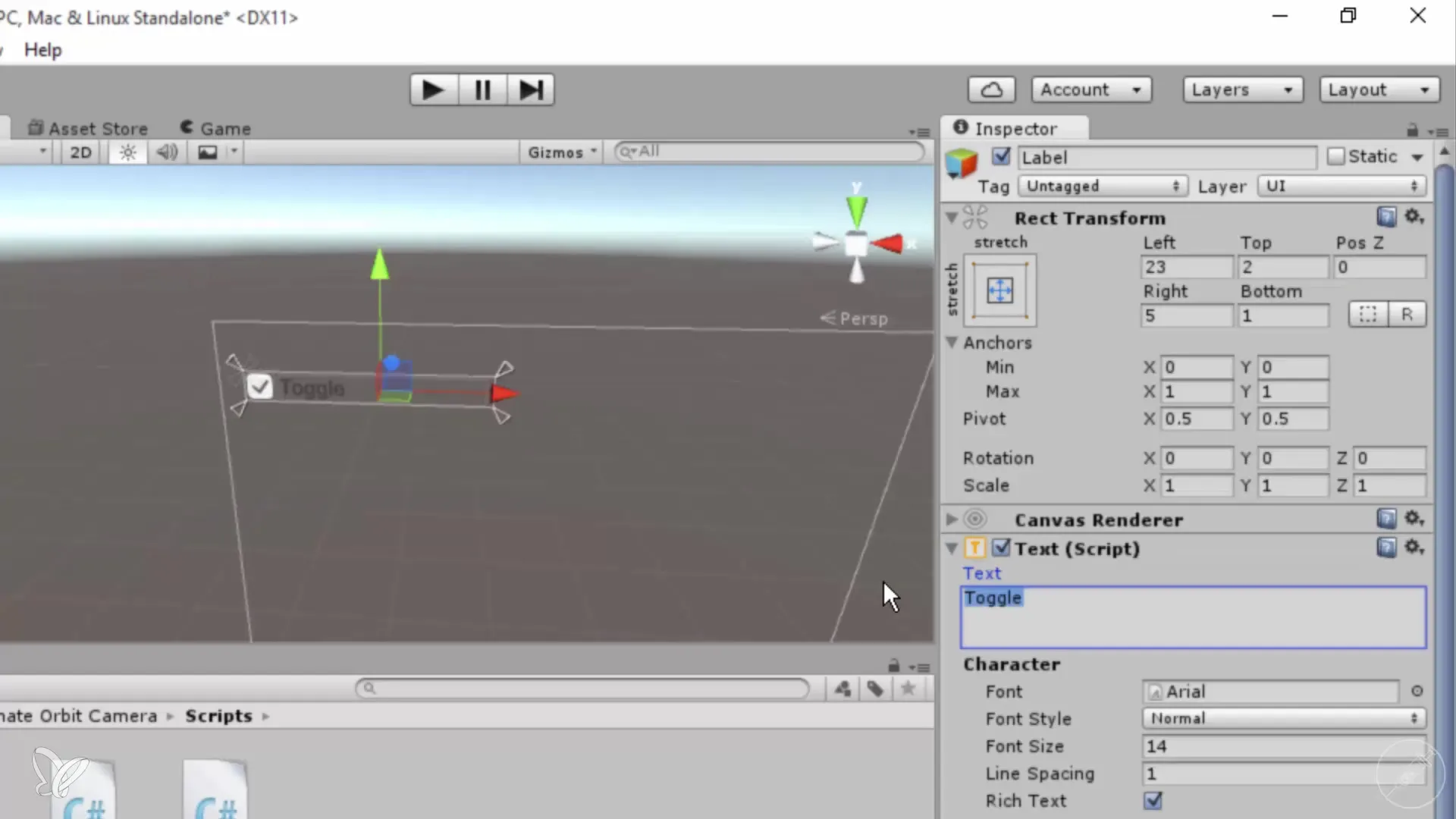
8. Vincular o botão de alternância ao objeto
Agora você precisa vincular o botão de alternância ao telhado que deseja ocultar. Para isso, clique no campo “On Value Changed” no Inspetor do botão de alternância e pressione o sinal de mais para criar uma nova função.
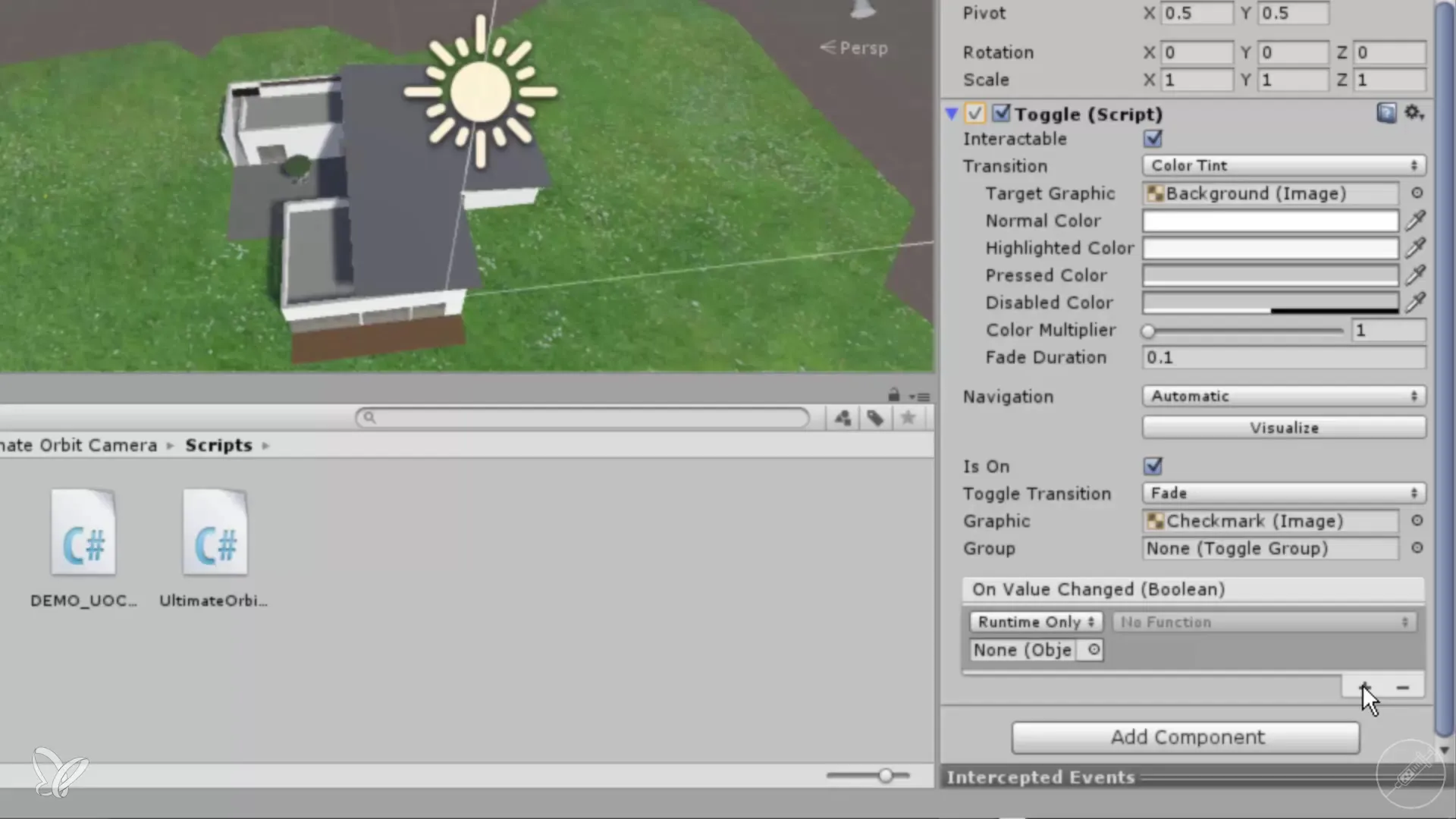
9. Seleção do objeto para a ação
Arraste o objeto telhado para a área que agora está visível. Em seguida, selecione a função “SetActive” no Inspetor para alterar o status (visível ou invisível) do telhado.
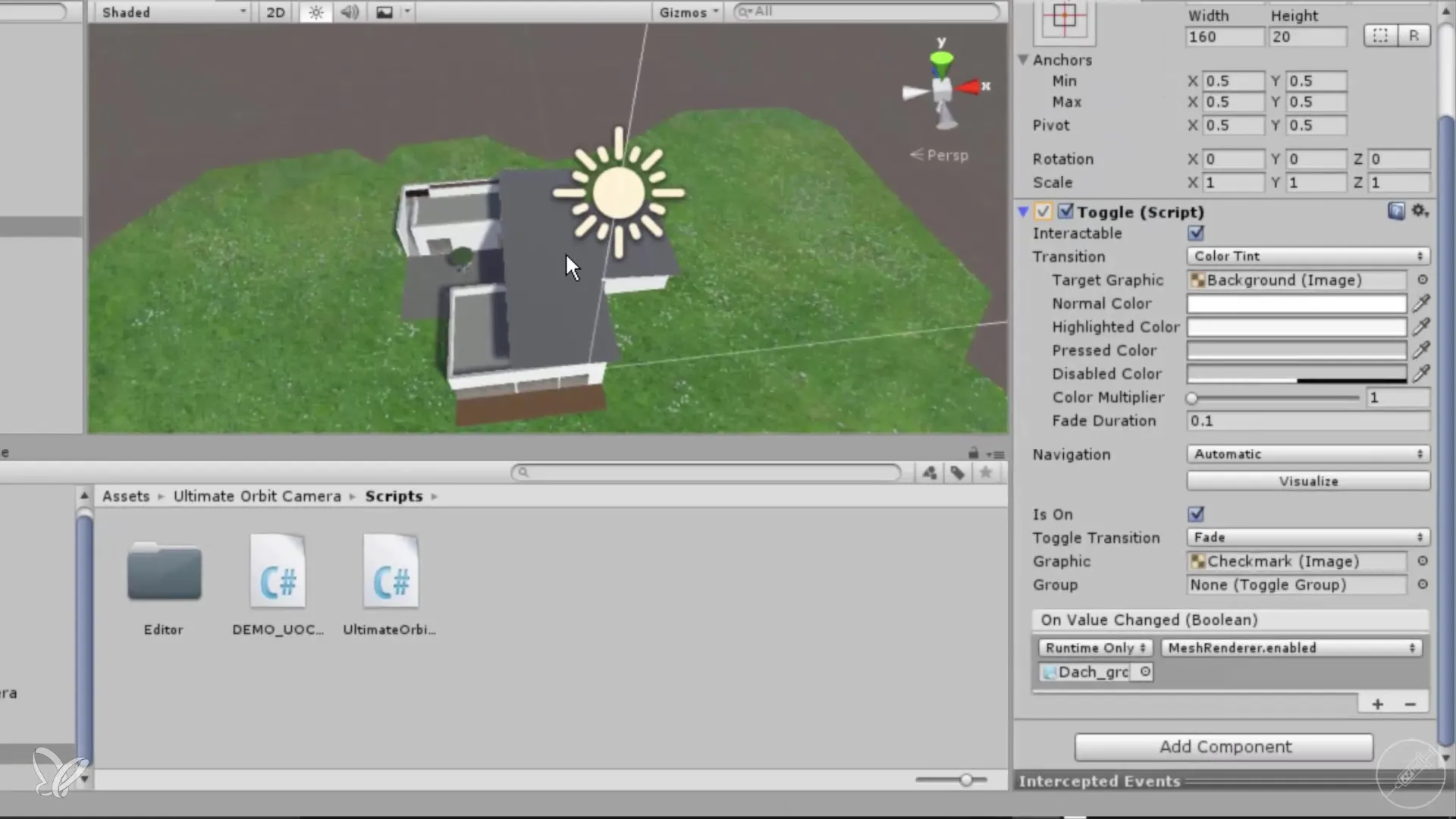
10. Testando a funcionalidade
Inicie a cena no modo de reprodução e teste a funcionalidade do botão de alternância. Se você clicar na caixa de seleção agora, o telhado deve ser ocultado ou exibido.
Resumo – Vistas arquitetônicas 360° com Unity: adicionar botões e interatividade
Neste guia, você aprendeu como criar um botão interativo no Unity que permite ocultar ou exibir objetos no seu modelo 3D. O uso de botões de alternância melhora a experiência do usuário e torna suas visualizações arquitetônicas dínâmicas.
Perguntas frequentes
Como adicionar um botão à minha cena do Unity?Clique em “GameObject”, vá para “UI” e depois para “Button” para criar um botão.
Posso personalizar o botão?Sim, você pode ajustar a posição, tamanho e texto no Inspetor.
Qual é a diferença entre um botão e um botão de alternância?Um botão executa uma ação única, enquanto um botão de alternância pode alternar entre dois estados, como ocultar e exibir.
Posso alcançar a funcionalidade sem programação?Sim, você pode vincular as propriedades dos elementos da UI diretamente no Inspetor.
Este guia funciona em outras versões do Unity?Sim, funções básicas de UI são semelhantes na maioria das versões do Unity.


